Sådan dekrypterer du krypterede Windows-filer
Forsøger du at åbne nogle filer på din computer, der er krypteret? Windows vil normalt angive krypterede fil- eller mappenavne med farvenegrøn i stedet for den normale sorte tekst.
Bemærk: Hvis du læser dette indlæg på udkig efter oplysninger om dekryptering af filer, der blev krypteret af CryptoLocker, vil det ikke hjælpe. Du skal stort set betale løsepenge og håber, at de faktisk sender dig krypteringsnøglerne.
Når du krypterer filer og mapper, bruger Windows et selvudviklet certifikat, der indeholder nøgler, der bruges til at kryptere og dekryptere dataene. Når du åbner krypterede data, når du er logget på den brugerkonto, der genererede certifikatet, er dekrypteringsprocessen gennemsigtig, og filerne åbnes normalt.

Hvis en anden bruger eller et system forsøger at få adgang til de samme datafiler, eller hvis filerne flyttes til et andet sted, kan de ikke åbnes, medmindre originalt certifikatet er installeret.
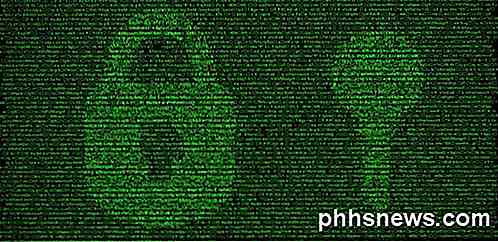
I begge tilfælde er en ting, du skal huske om kryptering og dekryptering af filer i Windows, at du altid har brug for krypteringscertifikaterne / nøglerne. Når du krypterer en fil eller mappe i Windows, oprettes krypteringsnøgler automatisk og tilknyttes din brugerkonto.
I Windows 7 og nyere vil du faktisk få en hurtig og bede dig om at sikkerhedskopiere din krypteringsnøgle (EFS-certifikat).
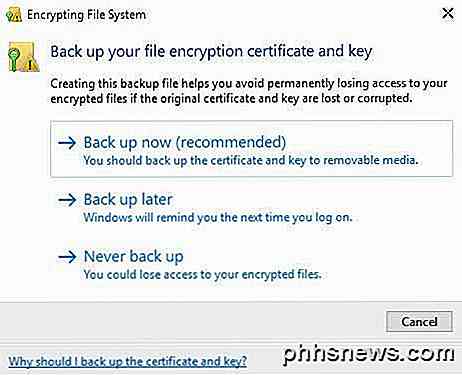
Du bør helt sikkert gøre det med det samme. Hvis du ikke har disse krypteringsnøgler, vil du ikke kunne dekryptere dataene. Desværre er der ingen vej rundt om dette, da krypteringen er meget stærk og kan ikke brydes let.
Hvis du stadig kan få adgang til computeren, hvor dataene oprindeligt var krypterede, kan du prøve at eksportere certifikatet og derefter importere det på en anden maskine.
Sikkerhedskopiering af EFS-certifikater
Der er et par måder at sikkerhedskopiere filkrypteringscertifikater til, og jeg nævner dem nedenfor. Den første måde er at klikke på Start og indtaste certifikat .
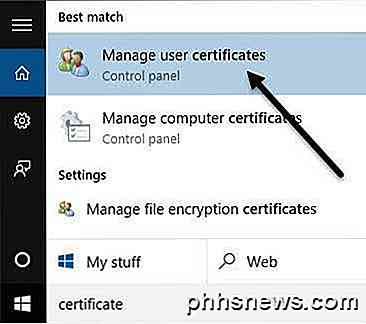
Klik på Administrer brugercertifikater, og dette åbner certifikaterne for den aktuelle bruger. I Windows 7 kan du også indtaste certmgr.msc og trykke Enter for at åbne certifikatkassen.
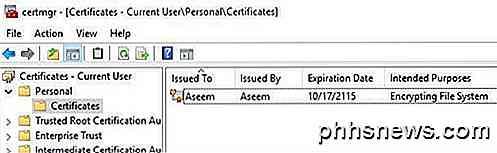
Udvid nu Personlig, og klik derefter på Certifikater . Du skal se alle de certifikater, der er angivet i den højre rude. Der kan kun være en, men hvis ikke, er de eneste certifikater, du er interesseret i, dem, der har krypteringsfilsystem, der er opført under planlagte formål .
Højreklik på certifikatet, vælg Alle opgaver og klik derefter på Eksporter .

Dette åbner certifikateksportguiden, hvilket er det samme sted, du vil nå, hvis du klikker på Sikkerhedskopiering nu (anbefales), når du bliver bedt om det af Windows.
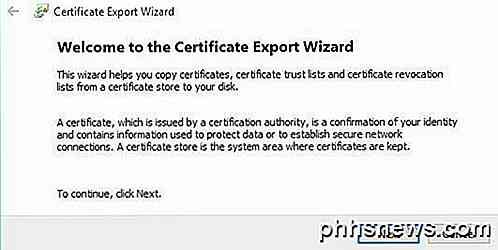
På den næste skærm vil du vælge Ja, eksporter den private nøgle sammen med certifikatet. Hvis du ikke har den private nøgle, vil du ikke kunne dekryptere nogen af de krypterede filer.
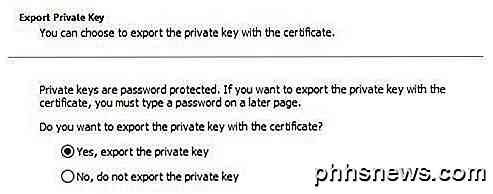
På den næste skærm skal du vælge det format, du vil bruge til at eksportere certifikatet. Personlig informationsudveksling skal allerede vælges, og du kan forlade den med kun den første boks, der er tjekket.
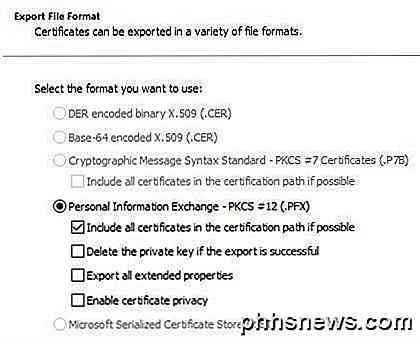
Da dette certifikat indeholder en privat nøgle, skal du beskytte den ved hjælp af et kodeord. Kontroller feltet Kodeord og indtast et stærkt kodeord.
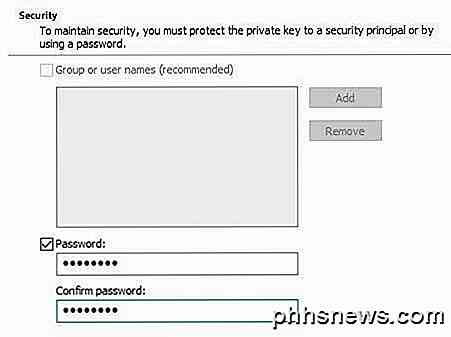
Endelig skal du klikke på Gennemse og vælge et sted, hvor du vil gemme filen. Det anbefales stærkt, at du ikke gemmer filen på selve computeren. Hvis der sker noget med pc'en, så mister du nøglen sammen med den.
Giv også din fil et navn, der er nyttigt for dig, men ikke superklart for andre, hvad det er. F.eks. Navngiv det ikke EFS-nøglen som jeg gjorde nedenfor!
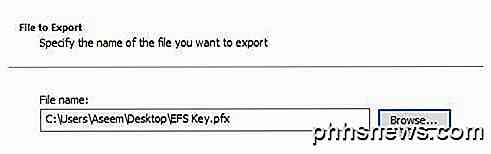
Klik på Næste, og klik derefter på Udfør . Din private krypteringsnøgle gemmes nu som en fil. Du kan nu tage denne fil og importere den på en anden Windows-maskine. Importering er virkelig nemt. Alt du skal gøre er at dobbeltklikke på filen, og den åbner certifikatimportguiden .
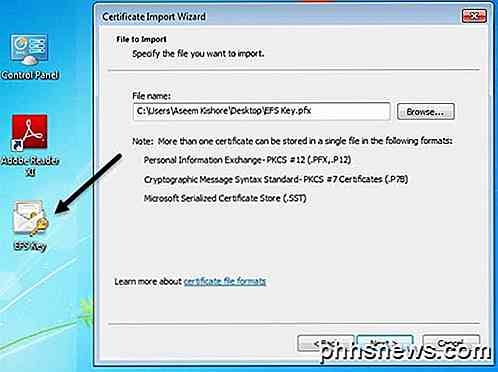
Når du har importeret certifikatet, kan du dekryptere alle filer, der blev krypteret med certifikatet. Som tidligere nævnt, hvis du forsøger at åbne krypterede filer, og du ikke har eller kan ikke finde certifikatet længere, så er disse filer stort set væk.
Nogle programmer angiver, at de kan dekryptere dine filer til en stor pris, men de har aldrig arbejdet for mig, og derfor har jeg ikke nævnt nogen af dem her. Hvis du har spørgsmål, er du velkommen til at skrive en kommentar. God fornøjelse!

Hvordan skjuler du knappen Ny brugerprofilnavn i Google Chrome?
Hvis du er den eneste, der bruger Google Chrome på din computer, så har du næppe brug for at blive 'mindet' om, at du er den, der for øjeblikket er logget ind i browseren. Dagens SuperUser Q & A-indlæg giver en hurtig og nem løsning til at skjule knappen for en frustreret læser. Dagens Spørgsmål og Svar session kommer til os med venlig hilsen af SuperUser-en underafdeling af Stack Exchange, en community-driven gruppe af Q & A-websteder.

Sådan nulstiller du din Amazon Fire TV
Mens Amazon Fire TV og Fire TV-stikkerne normalt kører jævnt, har de nogle gange brug for et hurtigt spark i nulstillingsknappen. Sådan får du dit Fire TV tilbage til en fabriks frisk tilstand. Hvorfor genindstille dit Fire TV? Når det kommer til enheder med indlejrede operativsystemer, er der nogle gange kun en fejl i maskinen, som du ikke kan forklare , og Amazons Fire TV-linje er ingen undtagelse.



